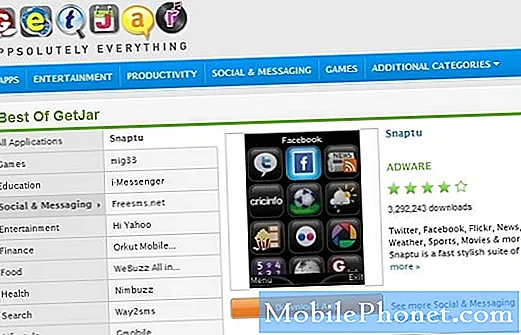Sisu
Külmutamise ja mahajäämise probleemid on kõige levinumad jõudlusega seotud probleemid, mille üle androidi kasutajad on alati kurtnud. Mõned meie lugejatest, kellel on Samsung Galaxy J7 Pro, teatasid meile, et nägid, kuidas nende seadmed külmuvad niikaugele, et nad ei reageeri enam. Nii et selles postituses käsitlen seda probleemi, et aidata meie lugejaid, kes on sarnaste probleemide käes.
On aeg, mil külmumisprobleem jätab telefoni reageerimata, ja on ka juhtumeid, kus seade külmub vaid paariks sekundiks. Esimene on ilmselgelt keerulisem kui teine ja sellega tahan siin tegeleda. Jagan teiega lahendusi, mida oleme alati kasutanud selle probleemi lahendamiseks ja teie seadme uuesti reageerimiseks.
Enne kui jätkate, kui otsite lahendust oma telefoniga seotud probleemile, proovige sirvida meie tõrkeotsingu lehti, et näha, kas toetame teie seadet. Kui teie telefon on meie toetatud seadmete loendis, minge tõrkeotsingu lehele ja otsige sarnaseid probleeme. Kasutage julgelt meie lahendusi ja lahendusi. Ärge muretsege, et see on tasuta. Kuid kui vajate siiski meie abi, täitke meie Androidi küsimustik ja vajutage meiega ühenduse võtmiseks nuppu Esita
Kuidas külmunud Galaxy J7 Pro külmutada
Jagan teiega selle probleemi lahendust eeldusega, et teie püsivara pole niikuinii muudetud, sest kui see on nii, siis saab probleemi lahendada, lihtsalt vilgutades varude püsivara tagasi. Kui teie seade aga lihtsalt ei reageerinud ühel viisil ilma ilmse põhjuseta, siis peaksite selle jaoks tegema järgmist.
Esimene lahendus: sunnitud taaskäivitamine
Kui olete tuttav akutõmbega, mida teeme sageli eemaldatava akuga telefonidega, siis see on sellele samaväärne. Enamik külmutamisprobleeme, eriti need, mis tekivad telefonidele, mis enam ei reageeri, on tingitud püsivara krahhist. Seda saab lahendada sunnitud taaskäivitamise abil ja see võib olla ainus asi, mida peate tegema, et teie Galaxy J7 Pro uuesti reageerida. Kuidas seda teha, toimige järgmiselt.
- Hoidke helitugevuse vähendamise nuppu ja toitenuppu 10 sekundit või kauem koos.
Kui teie telefon käivitub pärast seda, saate seda probleemi lahendada. Lõppude lõpuks on siin peamine probleem see, et teie telefon ei reageeri. Kui see aga sellele ei reageeri, proovige sama protseduuri teha veel paar korda või võite proovida seda:
- Hoidke helitugevuse vähendamise nuppu ja hoidke seda lahti.
- Seejärel vajutage ja hoidke all toitenuppu, hoides samal ajal all helitugevuse vähendamise nuppu.
- Hoidke mõlemaid klahve all vähemalt 10 sekundit.
Põhimõtteliselt sarnaneb see esimesega ainult sellega, et tagame, et toitenuppu vajutatakse ja hoitakse pärast helitugevuse vähendamise nuppu, sest muidu ei anna te sama tulemust. Kui telefon pärast seda ikkagi ei reageeri, peaksite proovima järgmist lahendust.
Teine lahendus: laadige oma telefon ja tehke sunnitud taaskäivitamine
Võimalik, et seadme aku sai tühjaks. Asi on selles, et kui telefon äkki toite kaotab, ei pruugi mõned selle riistvarakomponendid ja teenused korralikult välja lülituda ning see võib põhjustada süsteemi krahhi. Me juba teame, et püsivara krahhi korral ei reageeri teie telefon enam, lisage võrrandisse tühi aku ja teil on tõsisem probleem. Kuid saate seda parandada, tehes seda:
- Ühendage laadija töötava vahelduvvoolu pistikupessa.
- Ühendage telefon algse andme- / toitekaabli abil selle laadijaga.
- Sõltumata sellest, kas teie J7 Pro näitab laadimismärke või mitte, jätke see laadijaga ühendatuks vähemalt 10 minutiks.
- Hoidke helitugevuse vähendamise nuppu ja hoidke seda lahti.
- Seejärel vajutage ja hoidke all toitenuppu, hoides samal ajal all helitugevuse vähendamise nuppu.
- Hoidke mõlemaid klahve all vähemalt 10 sekundit.
Pärast seda ja teie telefon on endiselt külmunud või ei reageeri, proovige see taaskäivitamisrežiimis käivitada, sest isegi kui sellel on tõsine püsivara probleem, võib see siiski Android-süsteemi taastemenüüsse käivituda. Kui see õnnestub, saate seejärel lähtestada lähtestamise ja teha seda järgmiselt.
- Lülitage oma Galaxy J7 Pro välja.
- Vajutage ja hoidke all helitugevuse suurendamise nuppu ja koduklahvi ning seejärel hoidke toitenuppu all.
- Kui kuvatakse seadme logo ekraan, vabastage ainult toitenupp
- Kui kuvatakse Androidi logo, vabastage kõik klahvid (enne Android-süsteemi taastemenüü suvandite kuvamist kuvatakse ‘Süsteemivärskenduse installimine’ umbes 30–60 sekundit).
- Vajutage mitu korda helitugevuse vähendamise klahvi, et tõsta esile teave „andmete pühkimine / tehase lähtestamine”.
- Valimiseks vajutage toitenuppu.
- Vajutage helitugevuse vähendamise klahvi, kuni esile tõstetakse „Jah - kustuta kõik kasutajaandmed”.
- Põhilähtestuse valimiseks ja käivitamiseks vajutage toitenuppu.
- Kui lähtestamine on lõppenud, tõstetakse esile ‘Reboot system now’.
- Seadme taaskäivitamiseks vajutage toitenuppu.
Kui kõik muu ebaõnnestub, peaksite seadme poodi või poodi tooma, et tehnik saaks seda teie eest kontrollida.
võta meiega ühendust
Oleme alati avatud teie probleemidele, küsimustele ja ettepanekutele, nii et võtke meiega ühendust, täites selle vormi. See on meie pakutav tasuta teenus ja me ei nõua selle eest sentigi. Kuid pange tähele, et me saame iga päev sadu meile ja meil on võimatu neile kõigile vastata. Kuid võite olla kindel, et lugesime iga saadud sõnumit läbi. Neile, keda oleme aidanud, levitage palun sõna, jagades oma postitusi oma sõpradele või lihtsalt meeldides meie Facebooki ja Google+ lehele või jälgides meid Twitteris.
Postitused, mida võiksite ka lugeda:
- Mida teha Samsung Galaxy S8-ga, mis ei lülitu välja või millel on toitenupp, mis ei reageeri [Veaotsingu juhend]
- Kuidas parandada Samsung Galaxy S8, mis tühjeneb aku laadimise asemel, kui see on ühendatud [Veaotsingu juhend]
- Mida teha, kui teie uus Samsung Galaxy S8 jääb käivitamise ajal Verizoni ekraanile kinni [Veaotsingu juhend]
- Mida teha, kui teie Samsung Galaxy S8 taaskäivitub pärast juurdumisprotsessi iseseisvalt [Veaotsingu juhend]
- Samsung Galaxy S8 hakkas pärast värskendust ilmuma tõrge „Kahjuks on seaded peatatud” [Veaotsingu juhend]